热门标签
热门文章
- 1华为OD机试 - 分披萨(Java & JS & Python & C & C++)_吃货和馋嘴分披萨 od
- 2【C++风云录】打破科研壁垒:药物设计与计算化学
- 3js原生上传图片、裁剪_js 上传图片 自定义裁剪
- 4微信小游戏换量导航组件升级,微信云模式支持二阶跳
- 5蛋白质/聚合物防污的机器学习(材料基因组计划)
- 6【RealSense】Ubuntu20.04 安装 Intel RealSense ROS 并使用 D435i 测试_ubuntu20.04 安装realsense ros d435i
- 7【算法】LRU算法
- 8终端不能联网_10万终端设备被入侵,损失惨重!湖北省首例入侵物联网系统案技术解析...
- 9金字塔思维学习_金字塔原理对于软件开发人员的应用
- 10C# & SQL Server笔记_c#语言与sql serve数据库中的面向对象语法进阶实战任务
当前位置: article > 正文
python编译器安装第三方库,python编译器安装模块_python 编译模块
作者:花生_TL007 | 2024-04-29 05:38:01
赞
踩
python 编译模块
这篇文章主要介绍了python编译器下载安装教程,具有一定借鉴价值,需要的朋友可以参考下。希望大家阅读完这篇文章后大有收获,下面让小编带着大家一起了解一下。
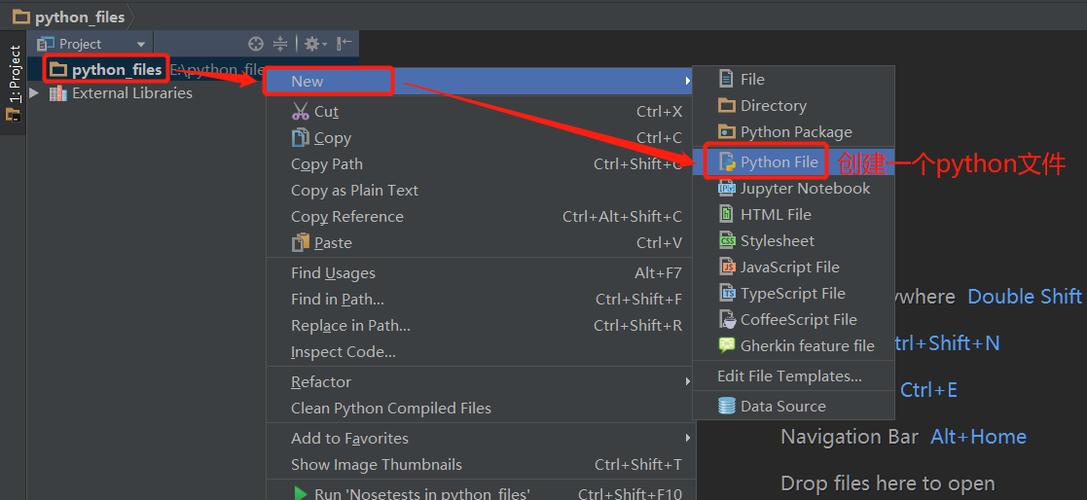
一、前言
新手学习python前需要安装python与编译工具,接下来为大家介绍python、pycharm、vs code安装过程以及编译工具汉化的安装,最后有相应安装包链接提供大家下载。
二、安装
2.1 安装python
- 官网下载地址
- https://www.python.org/downloads/
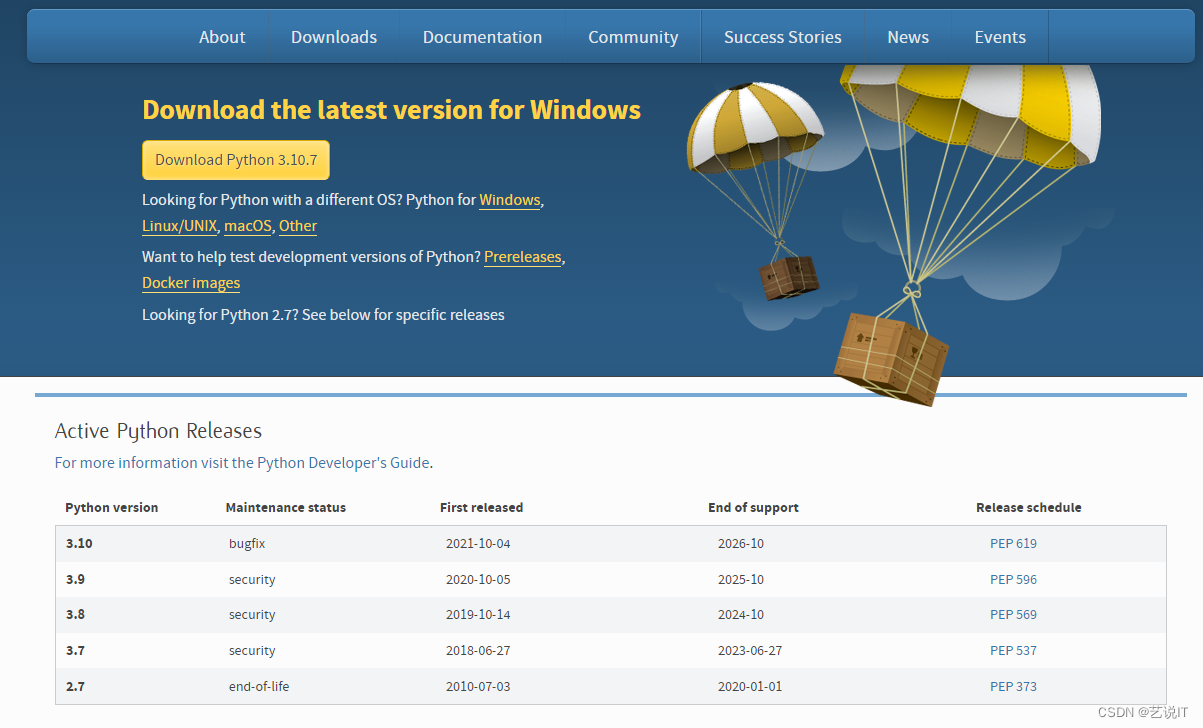
一定要选Add Python 3.10 to PATH,以免需要手动配置环境变量,然后一直点击下一步python画树状图。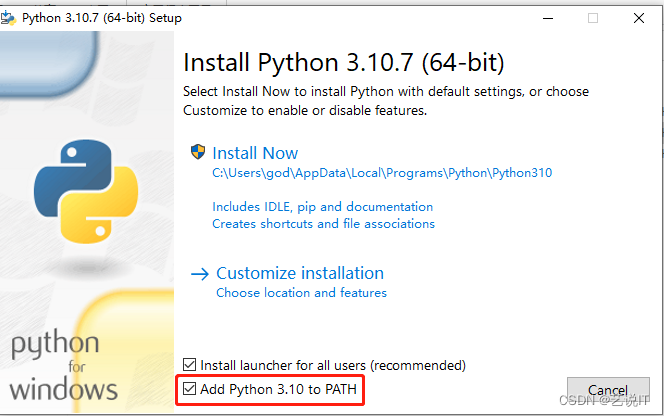
安装成功页面。
验证是否可以使用,cmd输入python -V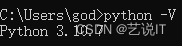
2.2 安装pycharm
- 官网下载地址
- https://www.jetbrains.com/pycharm/download/#section=windows
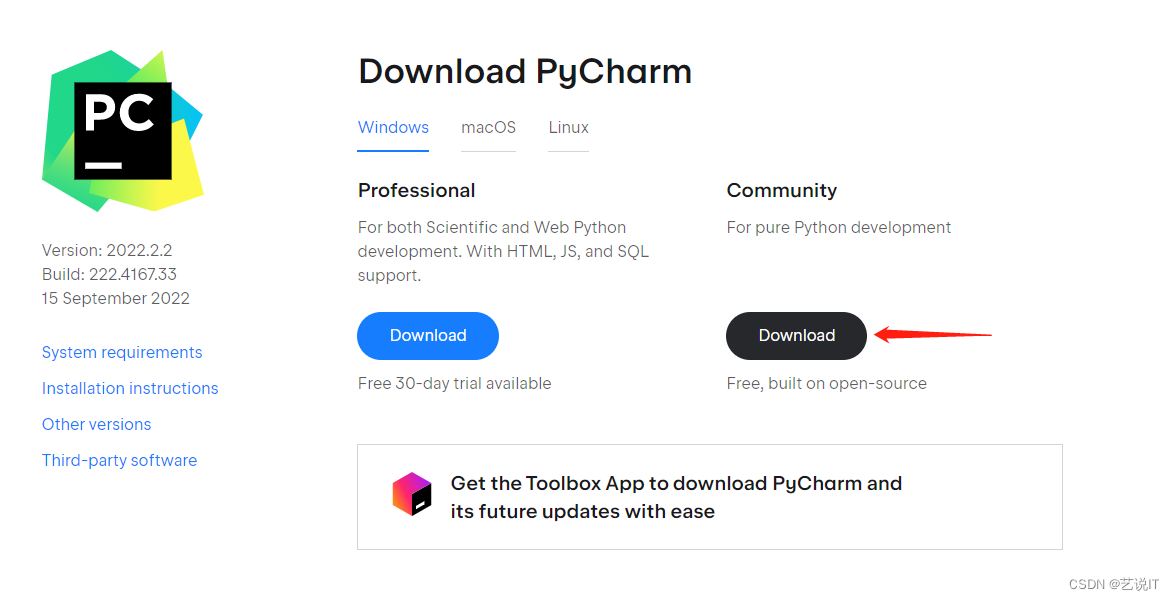
一直点击next下一步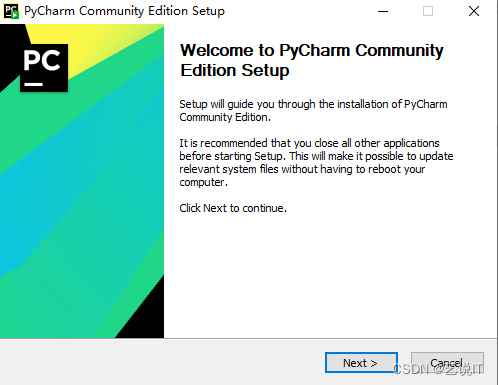
不懂选啥的同学全勾上就行了,然后一直点击下一步。
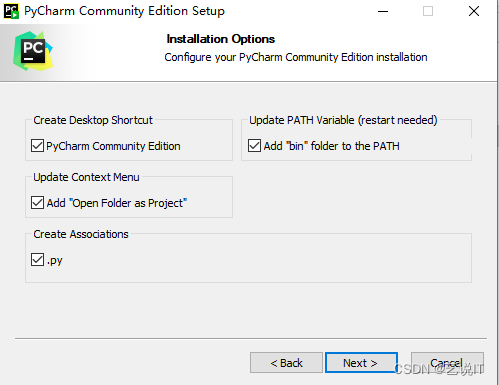
可以选择手动重启或者选择第一项Reboot now立即重启,需要重启一次电脑。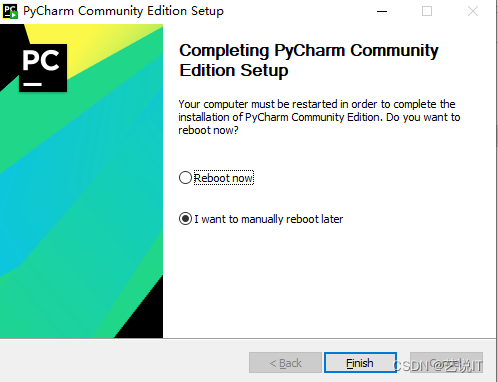
重启后打开Pycharm,勾上然后点击Continue。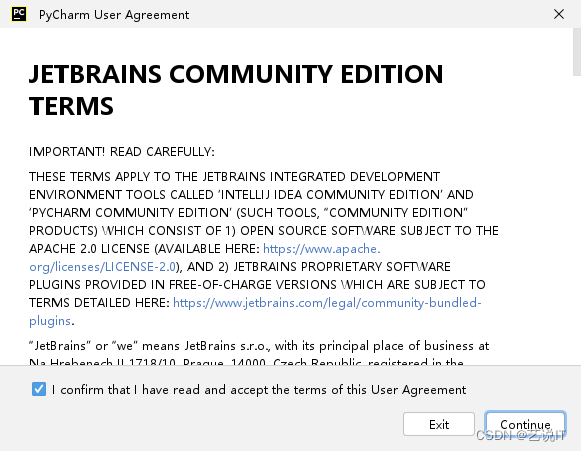
遇到这个页面就选择Don’t Send。
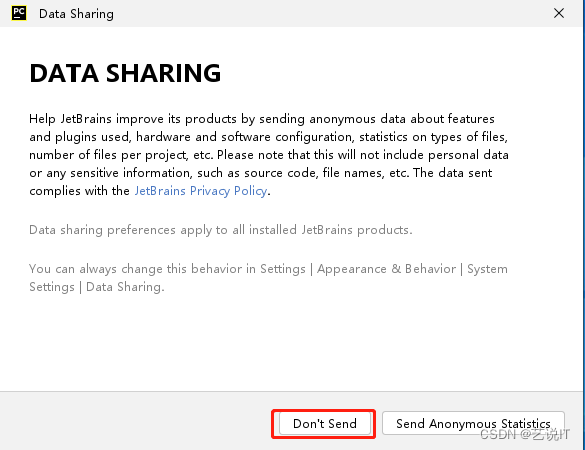
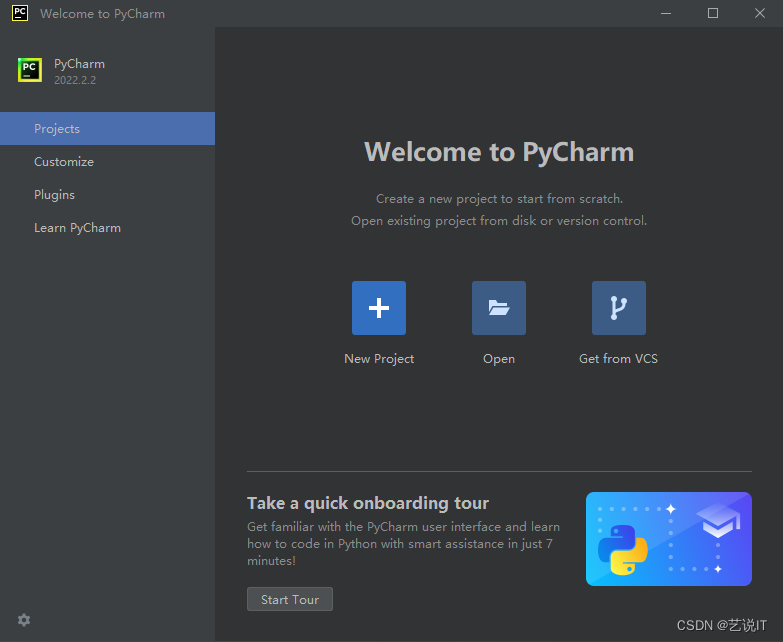
pycharm 安装中文与python插件。
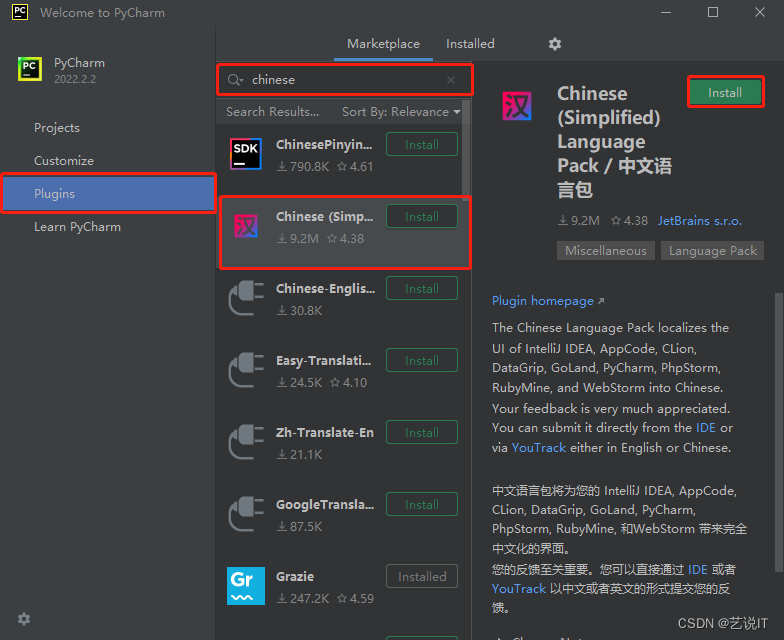
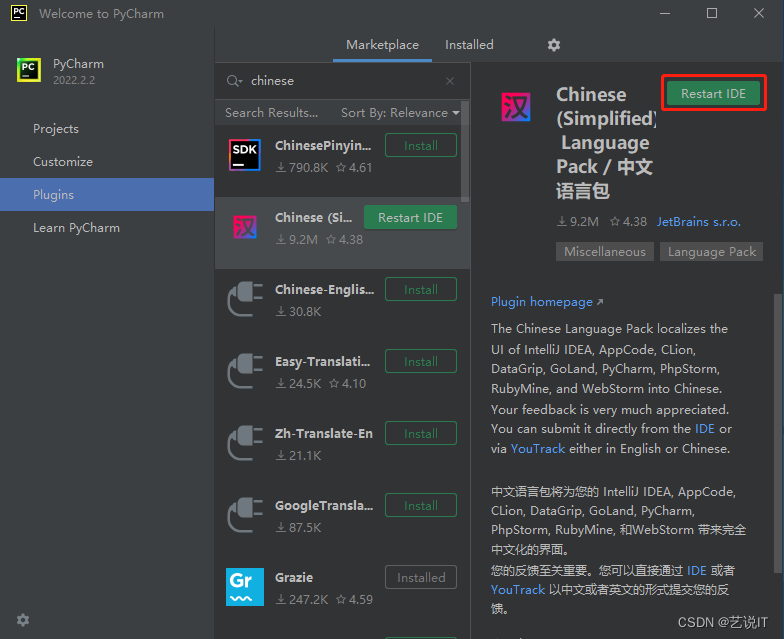
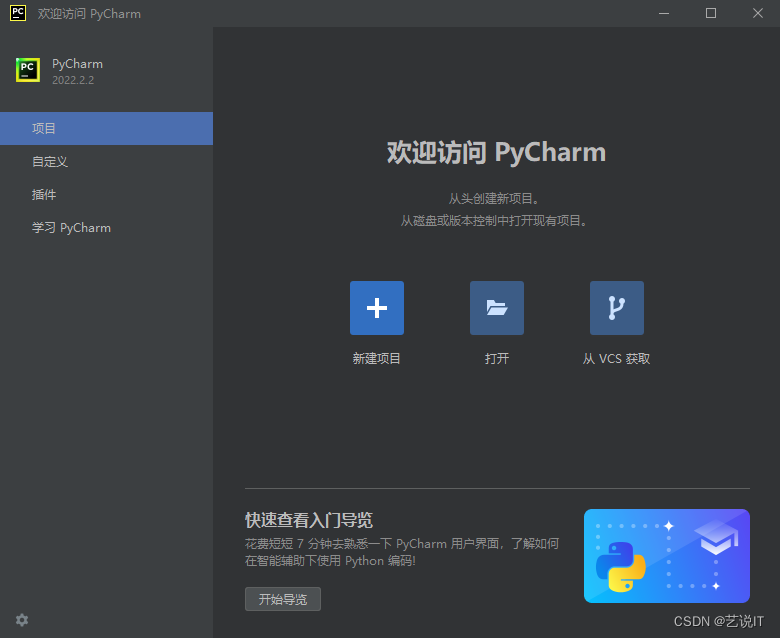
到此为止,安装pyCharm安装结束。
2.3 安装vs code
- 官网下载地址
- https://code.visualstudio.com/download
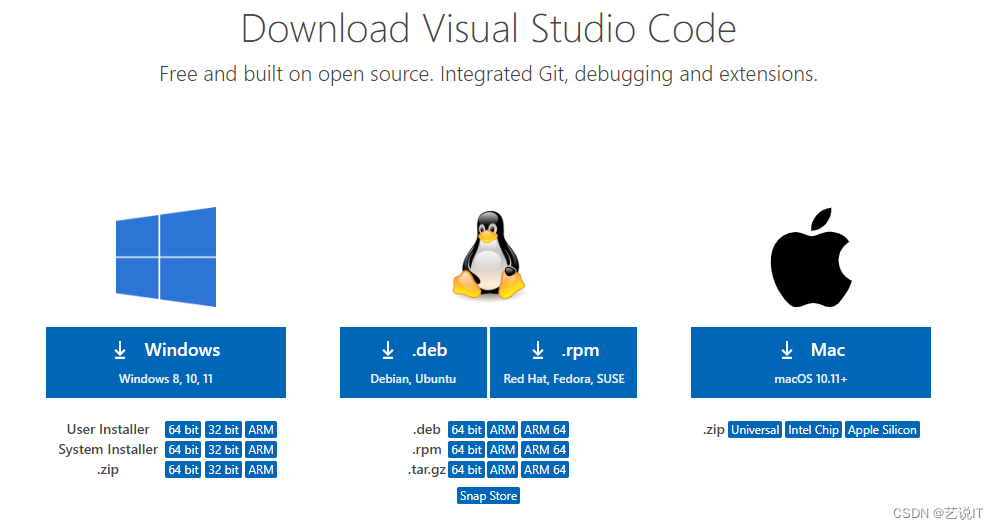
点击下一步。
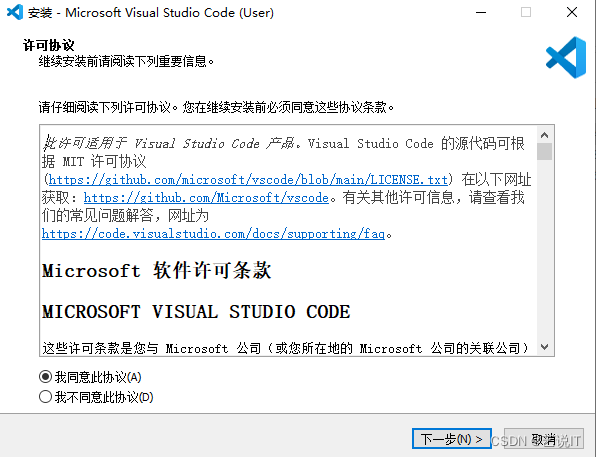
不懂选啥的同学全勾上就行了,然后一直点击下一步。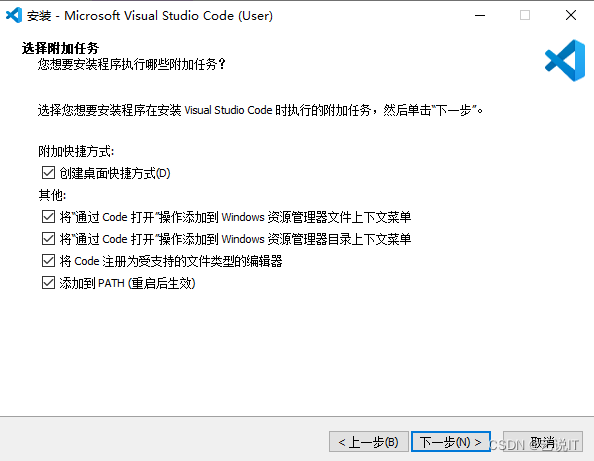
安装成功页面。
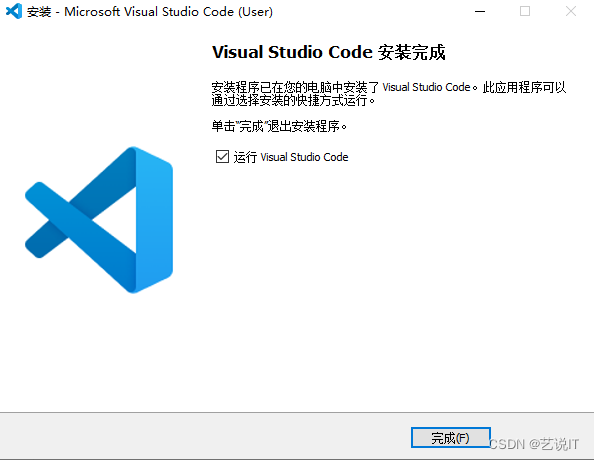
vs code 安装中文与python插件,python插件在编程的时候有代码提示和高亮非常nice,点击红框图标。
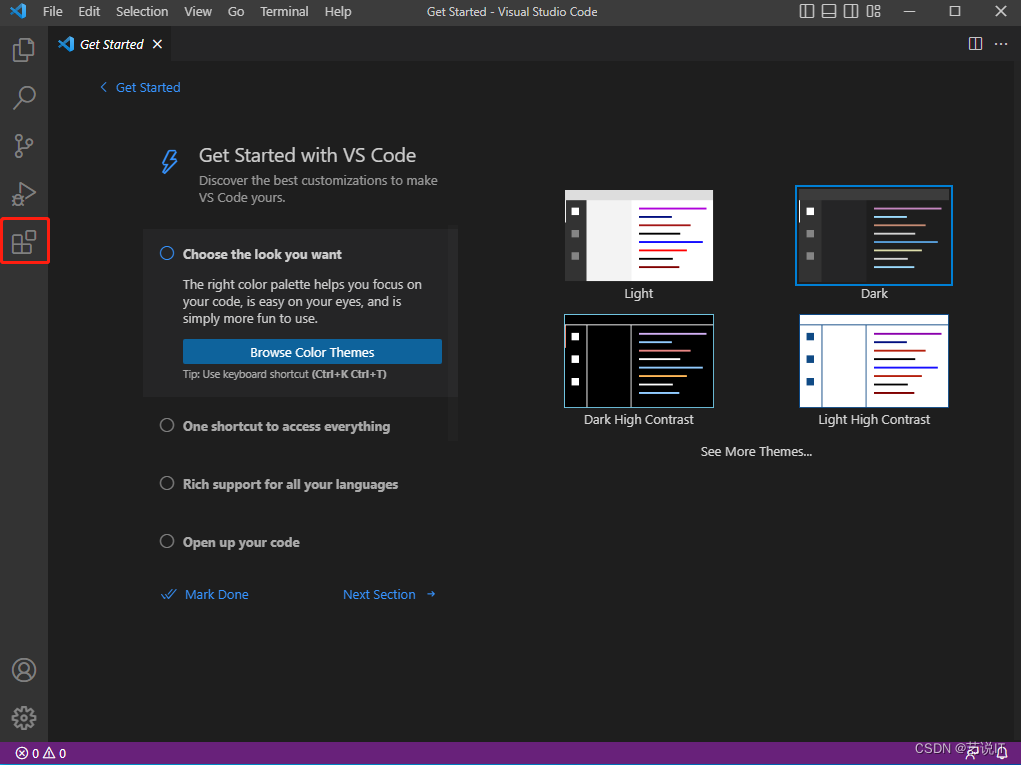
输入chinese,选择后点击install进行安装。
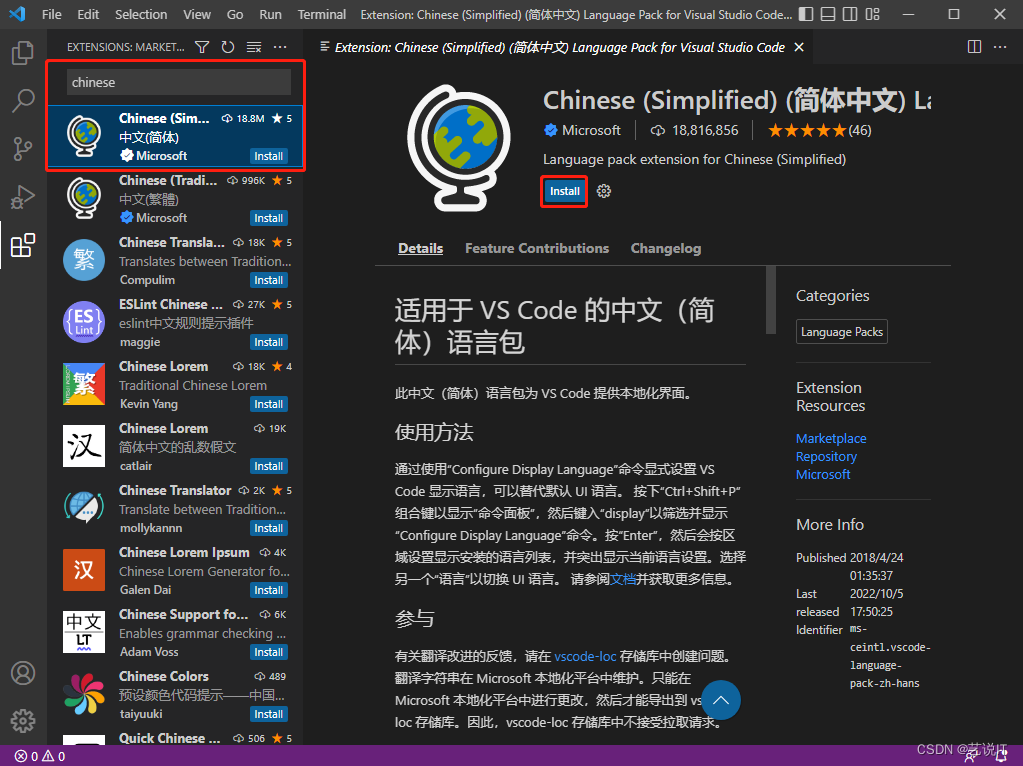
插件安装完成后点击Restart重启软件即可。
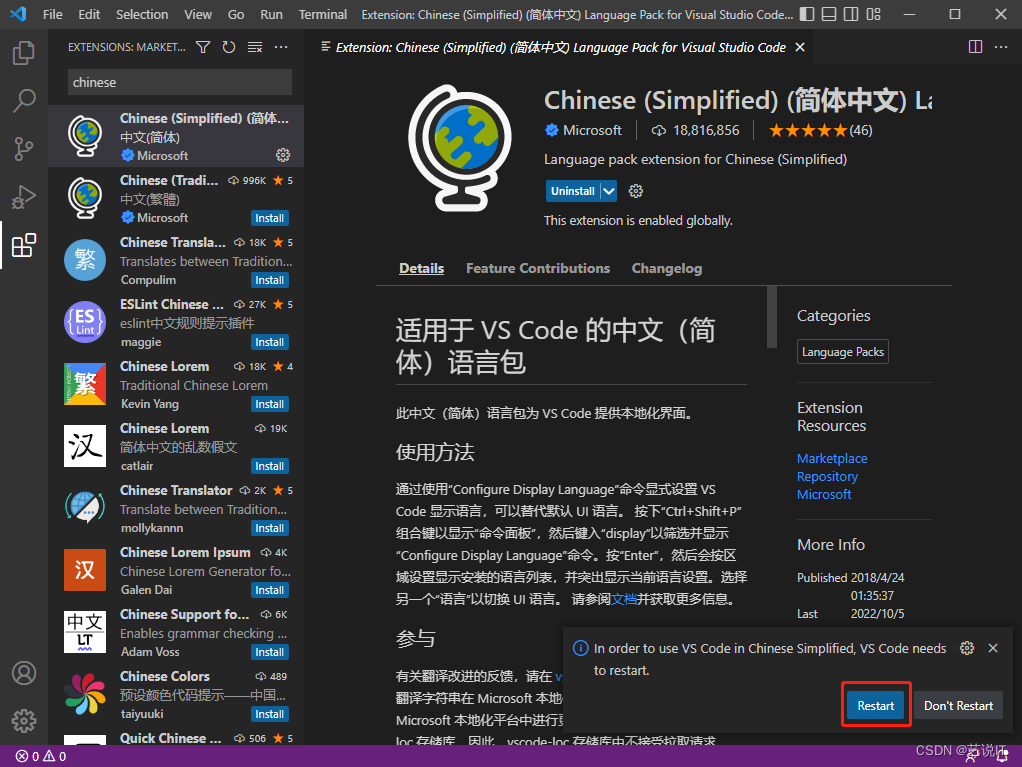
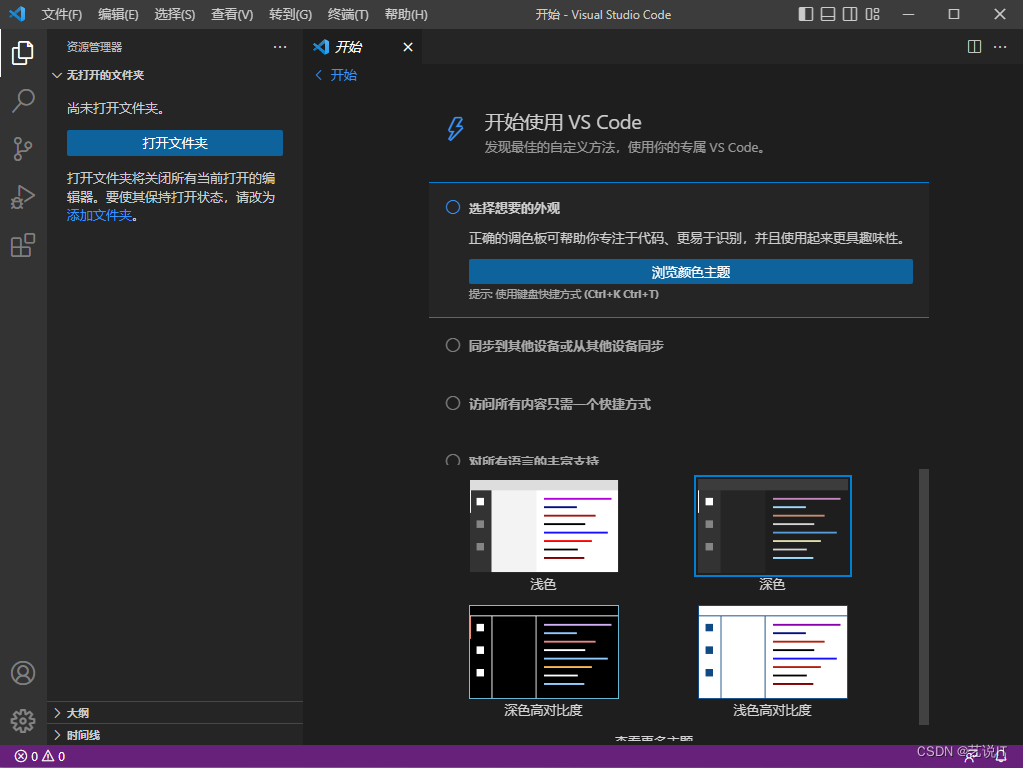
安装python插件
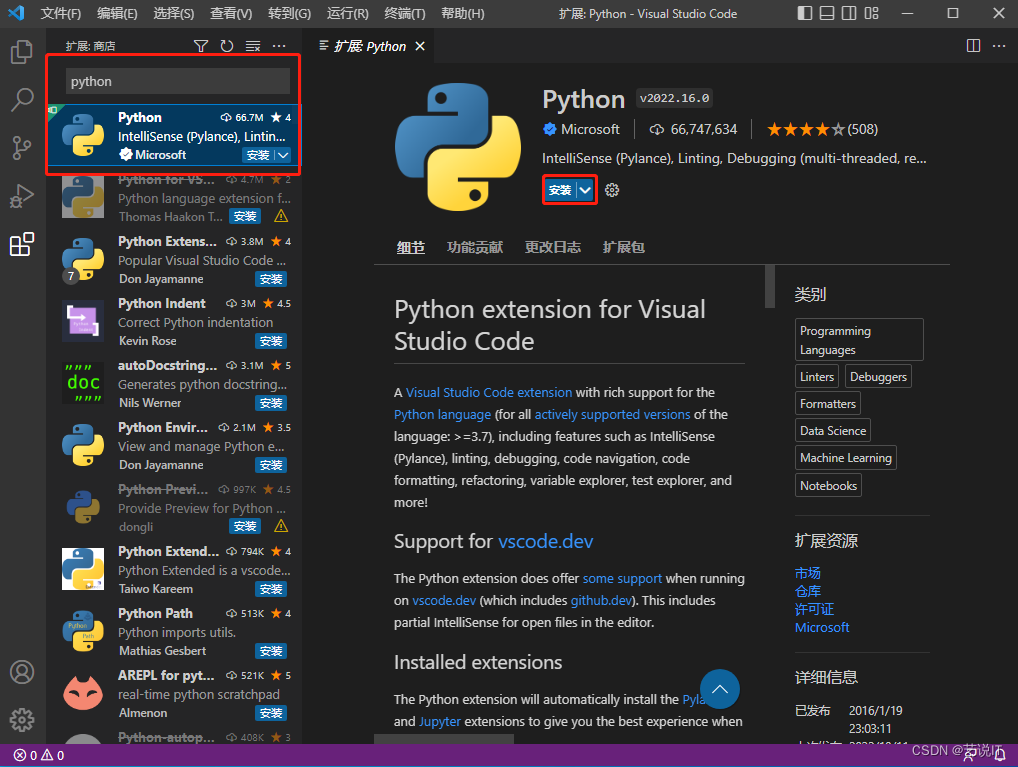
到此为止,安装vs code安装结束。
三、vs code 与 pycharm区别
个人看法:
- pycharm适用于项目类型的开发,很好的Debug调试功能,功能多种多样。
- vs code适用多种编程语言开发(vue、php……),比较轻量简洁,较用于脚本化开发(就python而言)。
- 我个人写脚本多一些,所以用vs code比较多,pycharm也用,需要调试的时候用pycharm就很方便,建议两个都安装,都体验体验。
四、安装包网盘链接
公众号回复python安装包,即可获取python、pycharm、vscode安装包。

声明:本文内容由网友自发贡献,不代表【wpsshop博客】立场,版权归原作者所有,本站不承担相应法律责任。如您发现有侵权的内容,请联系我们。转载请注明出处:https://www.wpsshop.cn/w/花生_TL007/article/detail/506235
推荐阅读
相关标签



